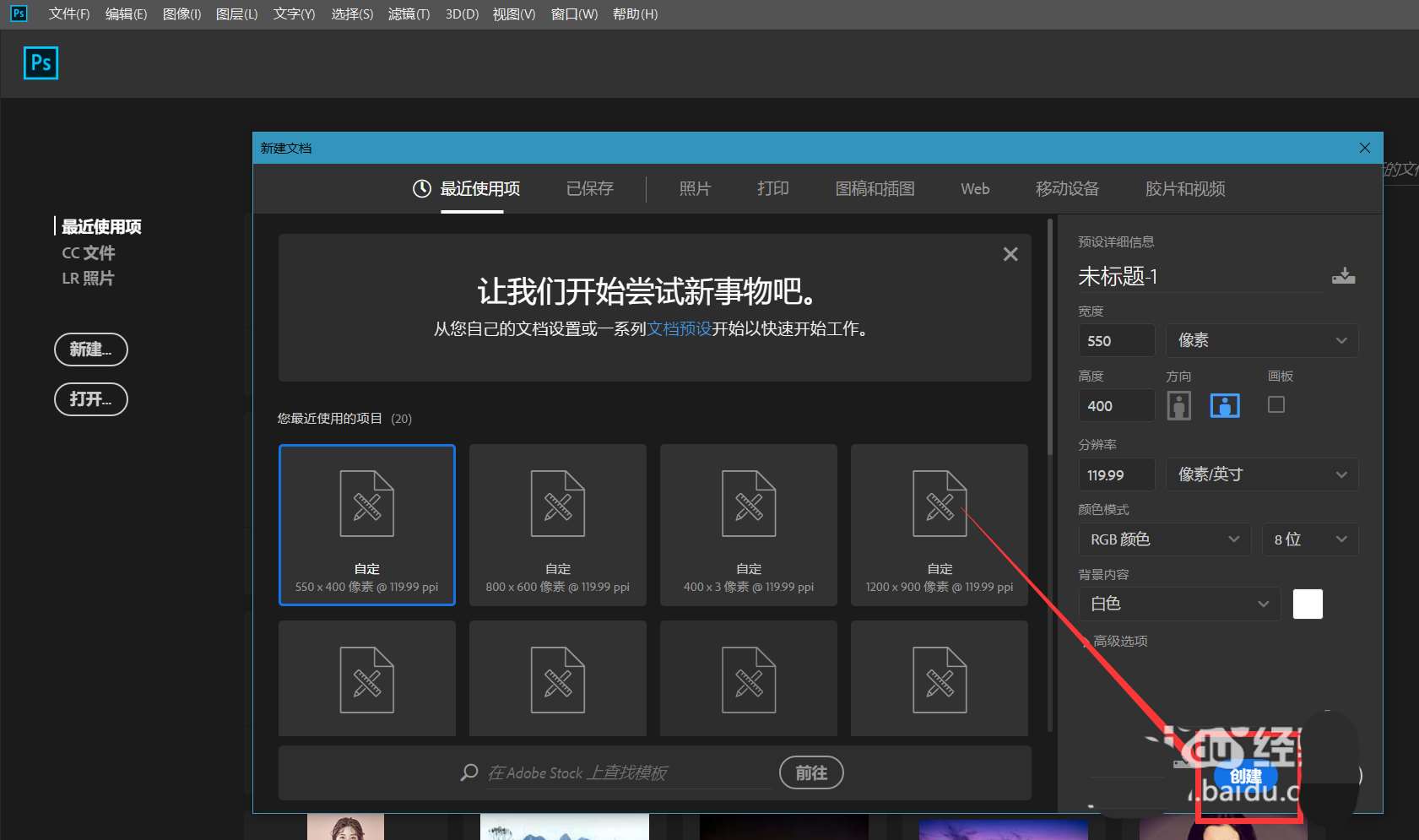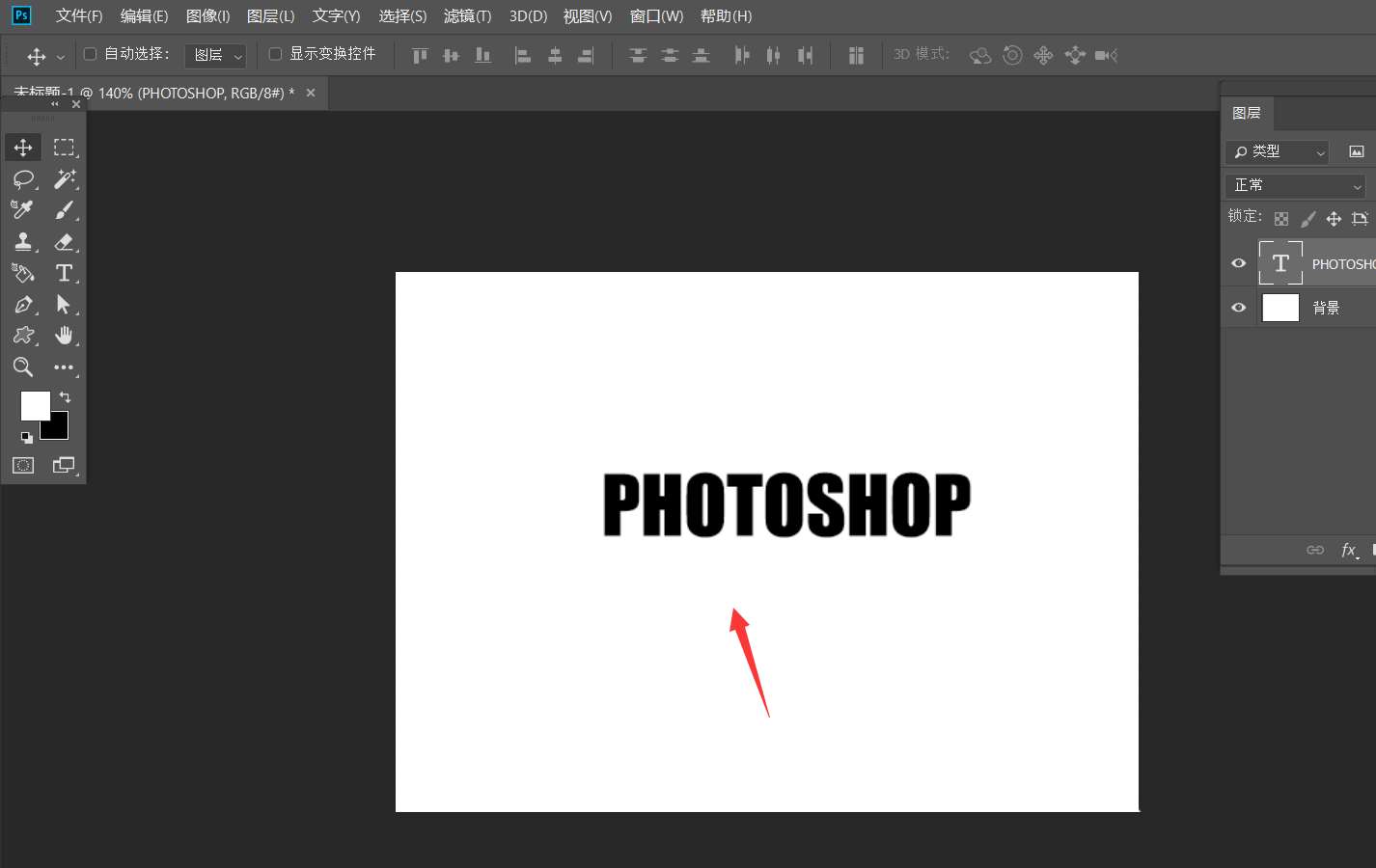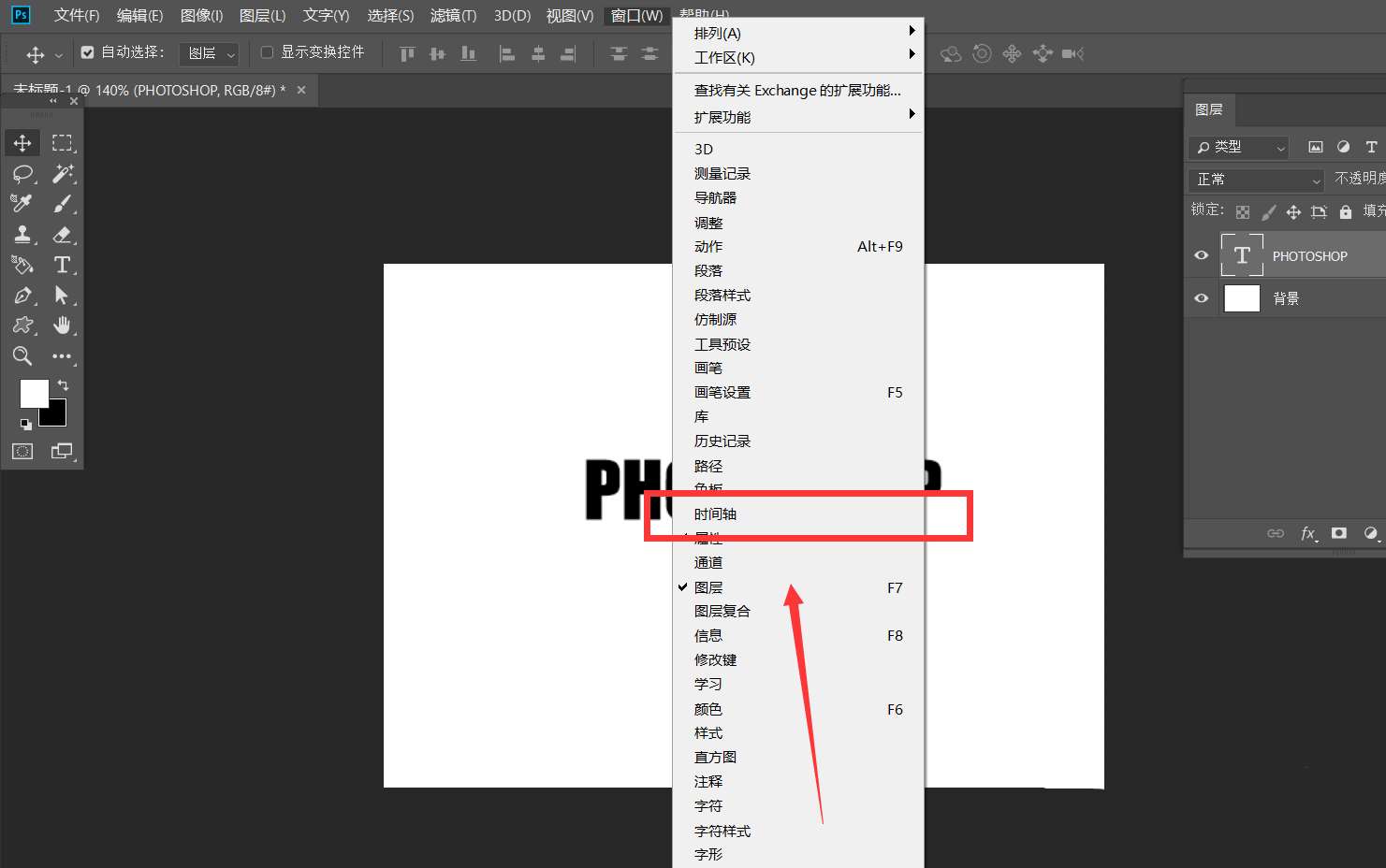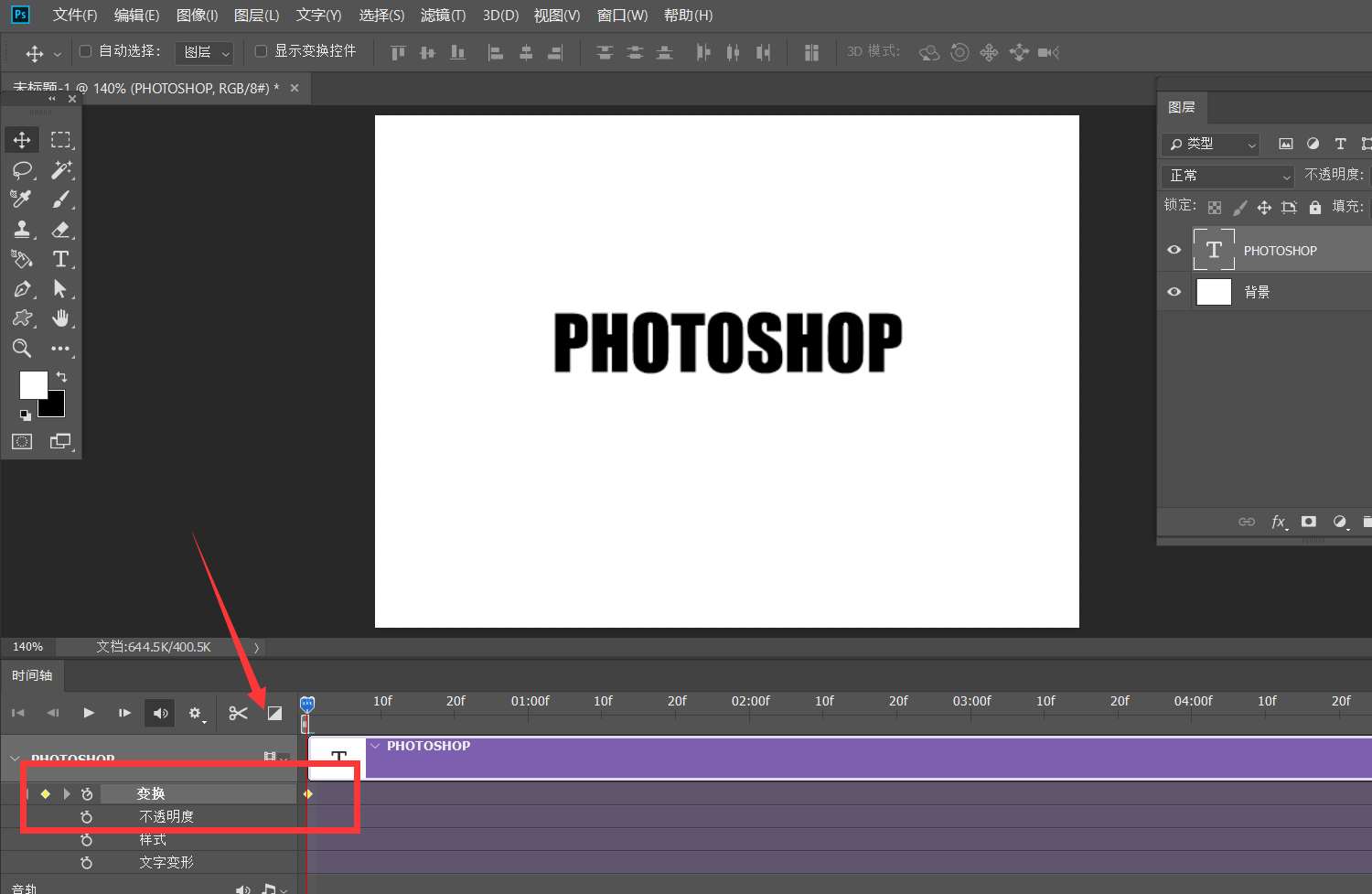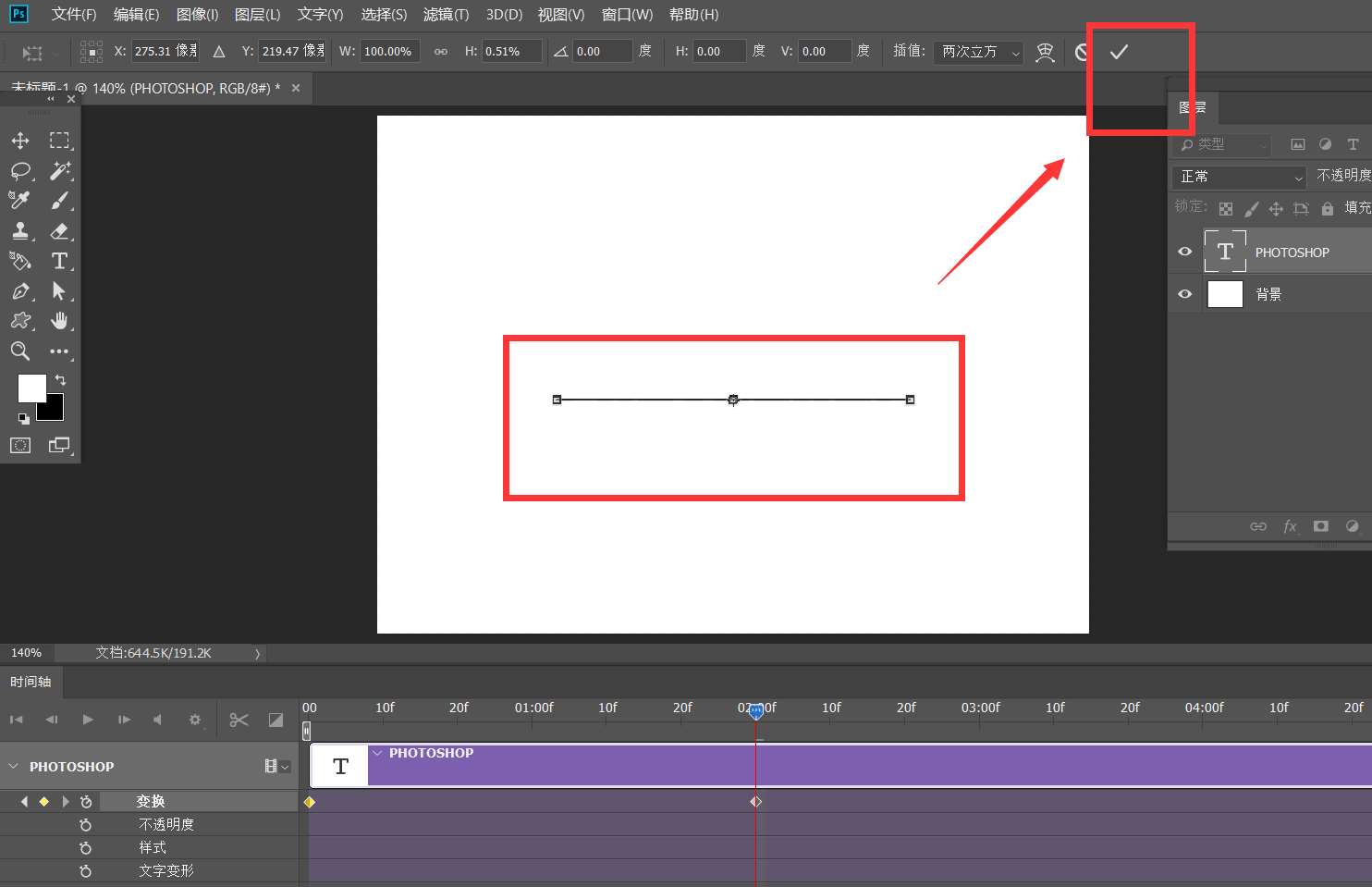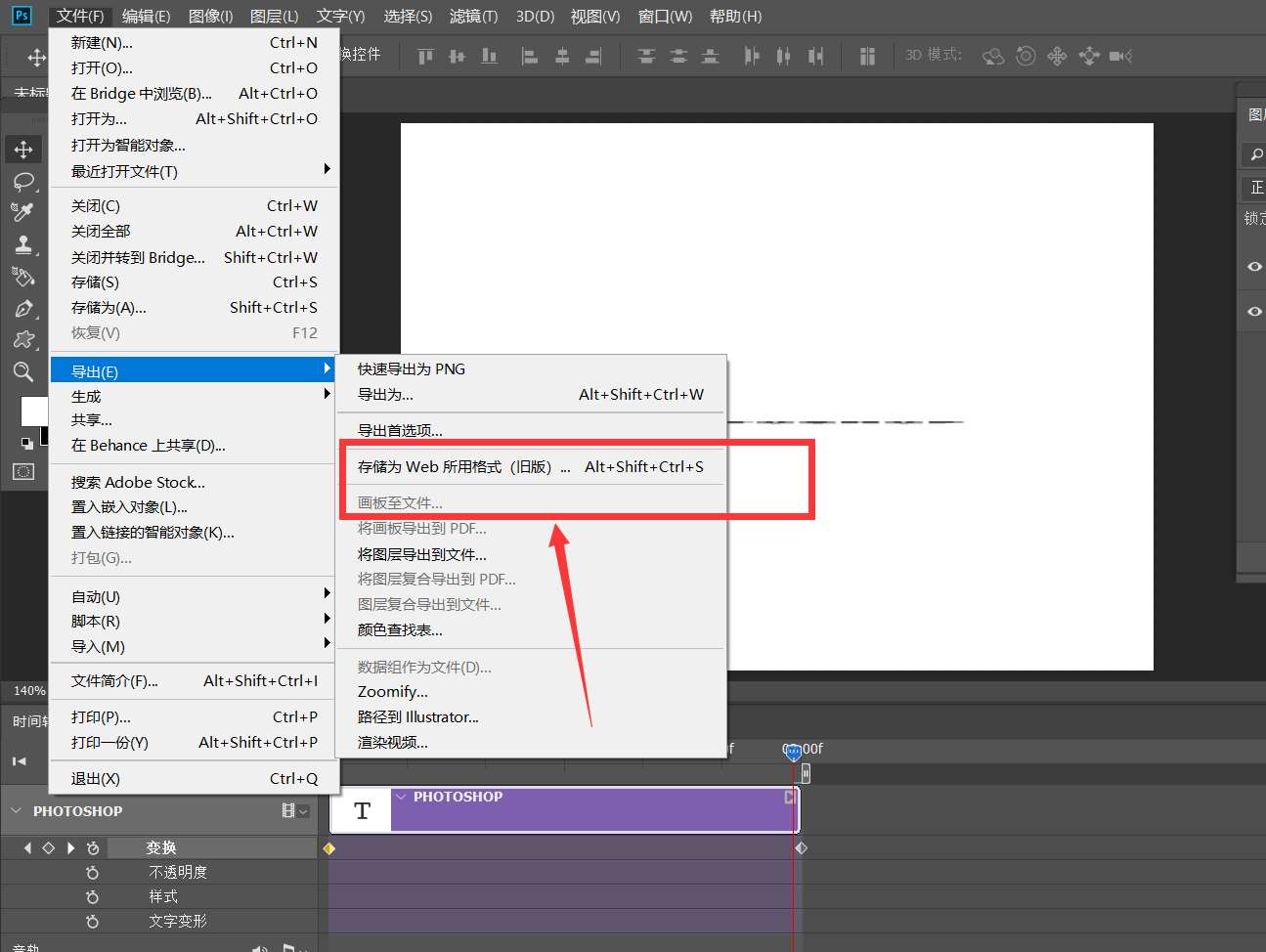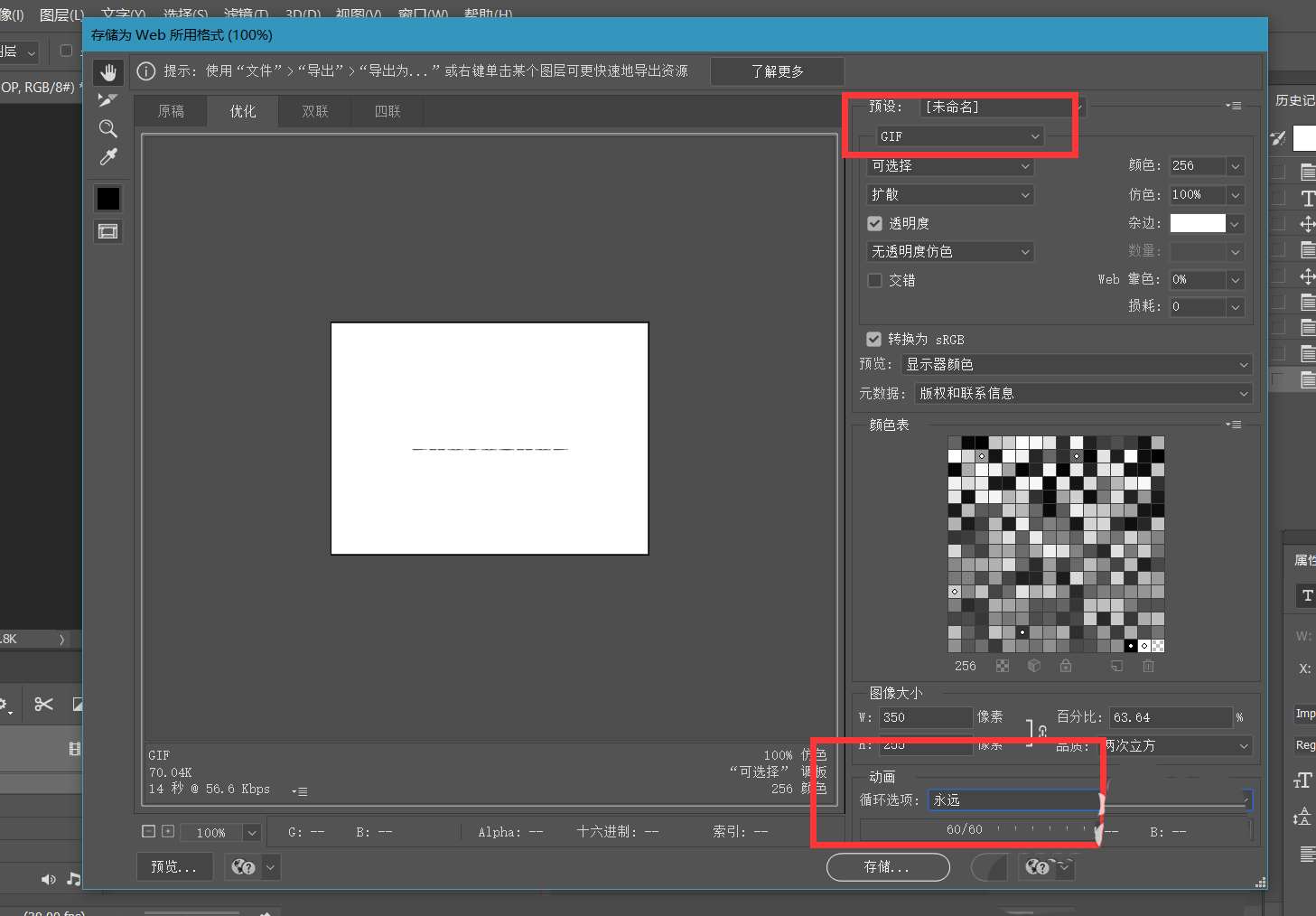Photoshop怎么用文字制作动态效果
时间:2022-10-17 来源:网络 人气:
Photoshop是广为人知的一款图像编辑处理软件,它的强大功能也无需小编多说了吧,看看它的使用人数大家就知道了,但其实好多人都知道photoshop是一款图像处理软件,其实大家并不知道它还能让文字“活动”起来,其实Photoshop是可以制作文字GIF动图的,没听说过的小伙伴可以看一下下面这篇文章,自己动手试一试,开开眼吧!
Photoshop文字动态效果制作教程分享
首先,我们打开Photoshop,点击屏幕框选的【创建 】,新建空白画布。
下面,我们选择文字工具,在画布上输入文字,并调整好字体、字号、颜色等属性。
下面,我们点击菜单栏的【窗口 】——【时间轴 】——【创建时间轴 】。
如下图所示,我们点开文字图层的时间轴面板,找到【变换 】选项,在起点位置点击闹钟样图标。
下面,我们移动时间轴的滑块到时间轴后方,按ctrl+t自由变换文字,将文字压缩成一条线,如下图,点击确定,软件自动记录第二个变换点。
下面,我们将时间轴长度进行调整,点击左上角【文件 】——【导出 】——【存储为web所用格式 】。
最后,我们将图片存储为gif格式,动画循环次数为【永远 】,如下图所示,文字被压扁的动图效果就完成了。
作者 系统之城
相关推荐
- Office2024/2019/2016/2010/2025永久激活码 全系列全版本2025
- Win11全系通用激活码 安装序列号KEY万能 更换系统产品密钥
- win10/win11专业版激活码 (2025年6月28日更新) 全版本通用
- Windows11/10系统永久激活码2025 Office全系列永久激活码2025
- Win11专业版永久激活支持更新 Win11最新激活码支持后续版本
- win11+office2024最新激活码专业版等密钥 无需激活工具含安装包2025
- Office2024激活码大全含安装程序 Office2024序列号永久使用
- 用脚本激活window10的方法推荐 win10版本秘钥永久可用
- 极限精简版win11 24H2专业版915M 一键安装永久激活v2025
- 2025年Windows10永久激活码 2025年Win10永久神KEY密匙序列号
教程
教程排行
- 1 电脑开机提示please power down and connect the pcie power
- 2 win10专业版永久激活密钥
- 3 2023最新office365永久激活方法与激活密钥(office365官方原版安装包)
- 4 官方 Windows 11 激活密钥 Windows 11 23H2 序列号(永久激活)
- 5 2023年9月 Office 2019 专业增强版 产品激活密钥(100%永久激活)
- 6 win11专业版激活密钥(2022年12月最新激活码附激活方法)
- 7 最新 Office2019 永久密钥 Office2019 专业增强版激活码
- 8 2023年03月网易uu加速器(最新兑换码15天SVIP领取)
- 9 如何重装系统win7的五种方法
- 10 最新支持office全系列2023永久激活密钥_Microsoft Office2023永久激活码工

系统教程
- 1 应用程序无法正常启动,游戏软件报错0xc0000142解决办法+修改工具
- 2 Win11/win10/Win7系统各版本永久激活密钥及激活错误解决方法
- 3 Vmware17/16虚拟机去虚拟化工具修改虚拟机硬件教程+成品系统过检测
- 4 联想笔记本如何重装系统?联想笔记本重装系统的方法
- 5 联想拯救者Y7000P如何重装系统?笔记本重装纯净系统工具镜像
- 6 MSDN下载哪个版本最稳定?最稳定的MSDN系统推荐
- 7 稳定版 Windows Server 2022 22H2 服务器系统 正式版免激活
- 8 ROG枪神7如何重装系统?重装枪神7笔记本系统的方法
- 9 Win11电源选项快速启动选项没了怎么办
- 10 暗影精灵4笔记本蓝屏后无法开机如何解决